Instrucciones para la instalación y configuración de VNC en CentOS7
Tabla de contenido
- Descripción general de vnc 2
- Instalación e implementación de Vnc 2
2.1 Comprobación del entorno 2
2.2 Instalación gráfica de escritorio 3
2.3 Instalación del software Vnc 4 - Configuración de Vnc 5
3.1 Documentos clave que debe conocer 5
3.2 Configuración del archivo de configuración de Vnc 5
3.3 Establecimiento del usuario de VNC 7 - Servicio de vncserver en ejecución 7
4.1 Inicio de vncserver 7
4.2 Inicio automático de vncserver 9
4.3 Apagado de Vncserver 9 - Configuración de firewall 9
- Pasos de instalación del cliente vnc 10
6.1 Instalación del software 10
6.2 Configuración del entorno 14 - Solución de pantalla negra de conexión vnc 15
7.1 Modificar el archivo xstartup 15
7.2 Establecer los permisos del archivo xstartup 16
7.3 Configurar el archivo vncservers 16
7.4 Reiniciar el host 16
1. Descripción general de Vnc
VNC: consola de red virtual consola de red virtual. Es un software de herramienta de control remoto de uso común.
VNC incluye los siguientes cuatro comandos: vncserver, vncviewer, vncpassword y vncconnect.
VNCclient se conecta al servidor vnc de forma remota a través del protocolo VNC para compartir e interactuar con el escritorio; el
software VNC de uso común incluye principalmente: RealVNC, TightVNC, TigerVNC, UltraVNC.
RealVNC: desarrollado por algunos miembros del equipo de VNC, dividido en versión comercial con todas las funciones y versión gratuita;
TightVNC: simplificado, menos ancho de banda;
TigerVNC: es una versión de alta velocidad de VNC basada en RealVNC 4 y base de código X.org;
UltraVNC: se puede combinar Autenticación de cuenta y contraseña de Active Directory y NTLM, pero solo la versión de Windows.
VNC usa el puerto TCP 5900 de forma predeterminada.
El número de puerto utilizado por el servicio VNC está relacionado con el número de escritorio. El puerto comienza desde 5900. La relación correspondiente es la siguiente: el
número de escritorio es "1" ---- el número de puerto es 5901 el
número de escritorio es "2" ---- el número de puerto es 5902
número de escritorio Es "3" ---- el número de puerto es 5903
…… El
puerto TCP del servicio web del programa cliente VNC basado en Java comienza en 5800, y la relación correspondiente es la siguiente: el
número de escritorio es "1" ---- el número de puerto es 5801 el
número de escritorio es " 2 "---- El número de puerto es 5802 El
número de escritorio es" 3 "---- El número de puerto es 5803
2.Vnc 安装部署2.1 Verificación del entorno
Antes de la instalación, debe verificar la versión del sistema y si se ha instalado el software vnc.
Además, debido a que el cliente se conecta al escritorio del servidor a través de vnc, Linux necesita instalar el escritorio gráfico antes de instalar e implementar el servidor VNC.
[root @ localhost ~] # cat / etc / redhat-release #Compruebe la versión del sistema
[root @ localhost ~] # rpm -qa | grep vnc #Compruebe si vnc está instalado
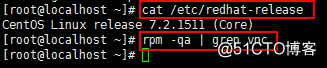
[root @ localhost ~] # systemctl get-default #Comprueba el nivel de ejecución actual

[root @ localhost ~] # yum grouplist #Compruebe el grupo instalable
Grupos de
entorno
disponibles: Escritorio GNOME Grupos disponibles:
Herramientas de administración gráfica
Compruebe que el escritorio GNOME y las herramientas de administración gráfica correspondientes sean compatibles.
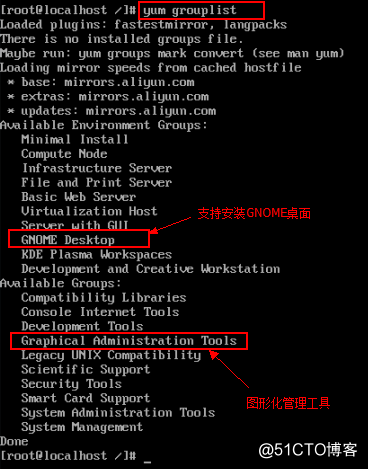
2.2 Instalación de escritorio gráfico
Use el comando yum para comenzar a instalar paquetes GNOME y herramientas de administración gráfica.
[root @ localhost ~] # yum groupinstall "GNOME Desktop"
[root @ localhost ~] # yum groupinstall "Graphical Administration Tools"
Después de la instalación, vuelva a comprobar, los siguientes resultados indican que el escritorio gráfico se ha instalado correctamente:
[root @ localhost ~] # yum grouplist
Grupos de
entorno
instalados: Grupos instalados de escritorio GNOME :
Herramientas de administración gráfica
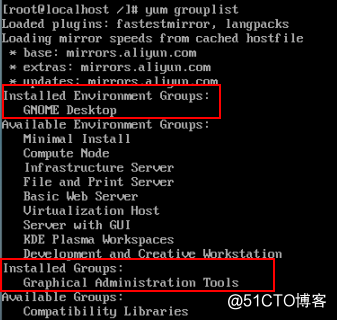
2.3 Instalación del software Vnc Después de instalar el
escritorio gráfico, instale el paquete de software tightVNC a través de yum:
[root @ localhost ~] # yum isntall nvc-server
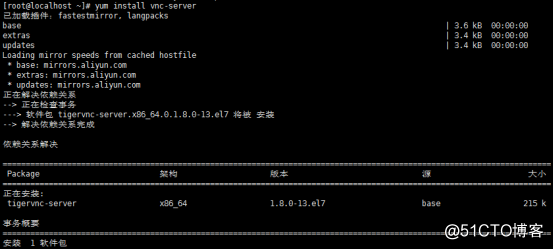
Después de la instalación, vuelva a comprobar el paquete de instalación de vnc
[root @ localhost ~] # rpm -qa | grep vnc
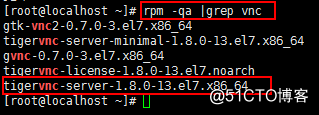
3.
Una vez instalada la configuración de Vnc , no se apresure a iniciarla, primero comprenda varios archivos de configuración básica de vnc.
3.1 Documentos clave que debe conocer
/lib/systemd/system/[email protected] #vnc archivo de configuración /usr/lib/systemd/system/[email protected] #vnc archivo de
configuración
/ etc / systemd / system / vncserver @: N. service #vnc configuration file, N significa número
/ etc / sysconfig / vncservers #vnc user configuration file
/ usr / bin / vncconfig
/ usr / bin / vncpasswd #vnc proceso de cambio de contraseña de usuario
/ usr / bin / vncserver #vnc service process
3.2 Configuración del archivo de configuración de
Vnc Abra el archivo /lib/systemd/system/[email protected] y configúrelo de acuerdo con las indicaciones:
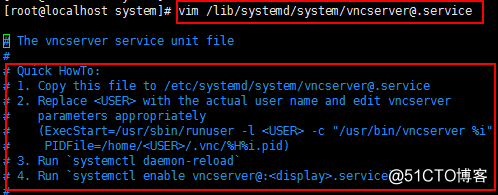
Siga el mensaje anterior:
Paso 1: Copie el archivo /lib/systemd/system/[email protected] en el directorio / etc / systemd / system / y asígnele el nombre vncserver @: 1.service
#cp /lib/systemd/system/[email protected] /etc/systemd/system/vncserver@:1.service

第二步 : 配置 /etc/systemd/system/vncserver@:1.service 文件
[root @ localhost system] # vim /etc/systemd/system/vncserver@:1.service
[Unidad]
Descripción = Servicio de escritorio remoto (VNC )
Después = syslog.target network.target
[Service]
Type = bifurcación
#Limpiar los archivos existentes en el entorno
/tmp/.X11-unix ExecStartPre = / bin / sh -c '/ usr / bin / vncserver -kill% i> / dev / null 2> & 1 || : '
ExecStart = / usr / sbin / runuser -l user -c "/ usr / bin / vncserver% i"
PIDFile = / home / user / .vnc /% H% i.pid
ExecStop = / bin / sh -c' / usr / bin / vncserver -kill% i> / dev / null 2> & 1 || : '
[Instalar]
WantedBy = multi-user.target
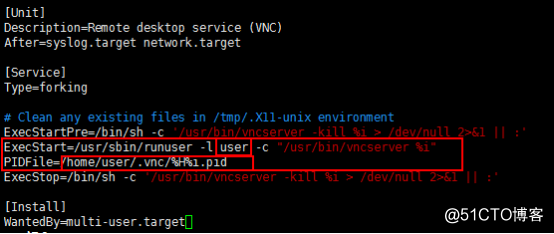
Paso 3: Vuelva a cargar el servicio systemd . Una vez configurado el archivo vncserver @ .service, debe volver a cargar el servicio systemd.
[root @ localhost system] # systemctl daemon-reload

Paso 4: Inicie el servicio vncserver.
[root @ localhost system] # systemctl start vncserver @: 1.service
Nota: Si varios usuarios necesitan conectarse al servidor vnc a través de VNC, repita los pasos anteriores para crear varios archivos vncserver @: N.service y ejecutarlos.
3.3 Crear un usuario VNC
Agregue un nuevo usuario y establezca una contraseña:
[root @ localhost system] # useradd user
[root @ localhost system] # passwd user
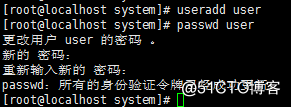
Inicie sesión como el usuario que acaba de crear:
[root @ localhost system] # su-user
[user @ localhost ~] $ vncpasswd
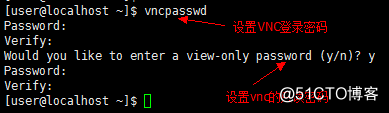
Como se muestra en la figura anterior, puede establecer dos contraseñas para la cuenta vnc. La contraseña vncpasswd tiene permisos de usuario normales;
use la contraseña de solo lectura para conectarse a vnc y solo tenga permisos de navegación en el escritorio.
Después de configurar la contraseña de vncpasswd, se creará automáticamente un archivo .vnc en el directorio de inicio de la cuenta:
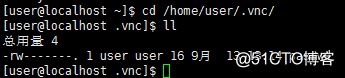
4. El servicio Vncserver que ejecuta
4.1 vncserver startup
puede habilitar el servicio vncserver correspondiente para diferentes usuarios de vnc.
[root @ localhost ~] # systemctl start vncserver @: 1.service
[root @ localhost ~] # systemctl status vncserver @: 1.service
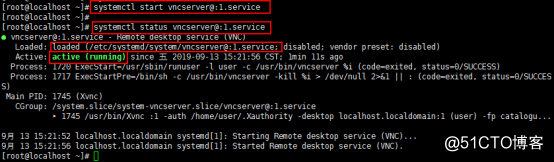
Después de habilitar el servicio, verifique el estado del servicio nuevamente.Como se puede ver en la figura anterior, vncserver @: 1.service ha cargado el archivo /etc/systemd/system/vncserver@:1.service.
Verifique el puerto de escucha:
[root @ localhost ~] # netstat -nutpl | grep vnc

[root @ localhost ~] # ps -ef | grep vnc

Ver información de registro:
se generará un archivo de registro correspondiente en cada directorio de usuario de vnc
[root @ localhost ~] # tail -f /home/user/.vnc/localhost.localdomain\:1.log
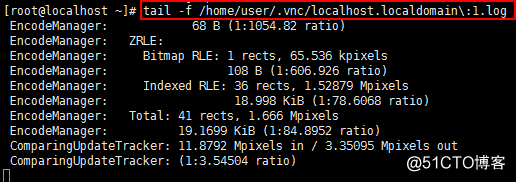
4.2Vncserver autoinicio
[root @ localhost ~] # systemctl enable vncserver @: 1.service
establecerá una conexión ln correspondiente en /etc/systemd/system/multi-user.target.wants/ después de que se ejecute el comando systemctl enable vncserver @: 1.service . El proceso de vncserver @: 1.service se cargará automáticamente.

4.3 Vncserver shutdown br /> Use el siguiente comando para apagar el vncserver @: 1. proceso de servicio, solo apague el servicio vnc de este usuario y no afectará la conexión vnc de otros usuarios.
[root @ localhost ~] # systemctl stop vncserver @: 1.servicio
5. Una vez configurada
toda la configuración del cortafuegos , se inicia el servicio y es necesario abrir el cortafuegos para el servicio.
Se puede liberar para el puerto o para el servicio.
El puerto predeterminado del firewall es TCP 5900-590N, el primer usuario de vnc usa TCP 5901, el segundo usuario de vnc usa TCP 5902, y así sucesivamente.
[root @ localhost ~] # firewall-cmd --zone = public --add-port = 5901 / tcp --permanent

Si le preocupan los cambios de puerto, también puede dejar que se abra el servicio:
[root @ localhost ~] # firewall-cmd --add-service vnc-server --permanent

Después de que se
lance el servicio, debe volver a cargar el firewall para que los cambios surtan efecto: [root @ localhost ~] # firewall-cmd --reload
[root @ localhost ~] # firewall-cmd --list-services
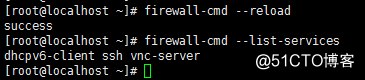
6. Pasos para la instalación del cliente Vnc
6.1 Instalación del software
Puede descargar el software correspondiente desde el sitio web oficial según sus aficiones. Yo uso el visor realvnc aquí.
Primero ingrese al sitio web oficial: https://www.realvnc.com/en/connect/download/viewer/
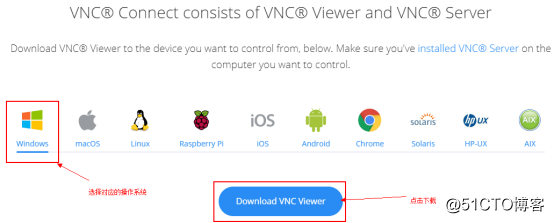
Después de la descarga, haga doble clic en VNC-Viewer-6.19.715-Windows.exe para iniciar la instalación:
seleccione voz:
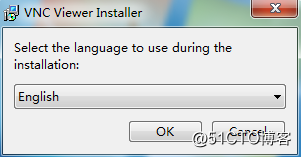
Haga clic en Siguiente:
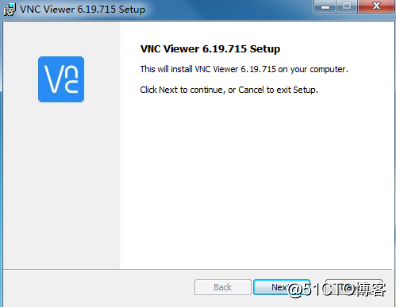
Acepte el contrato de licencia:
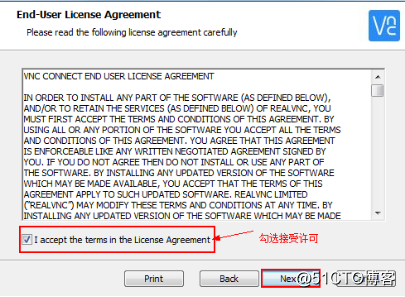
Seleccione los componentes de la instalación:
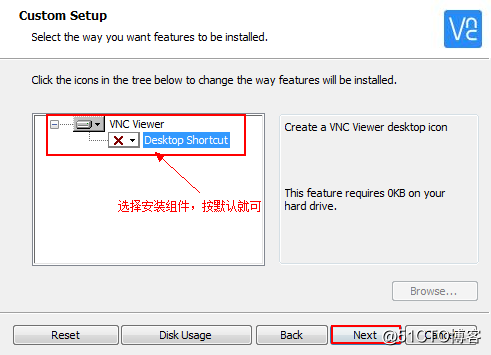
Haga clic para instalar:
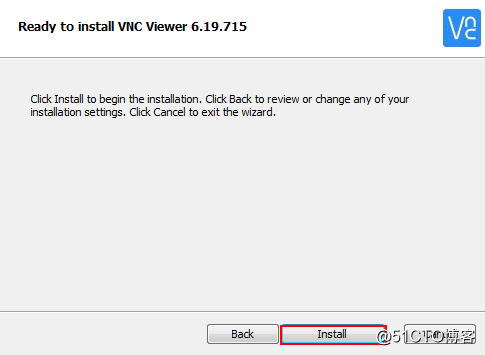
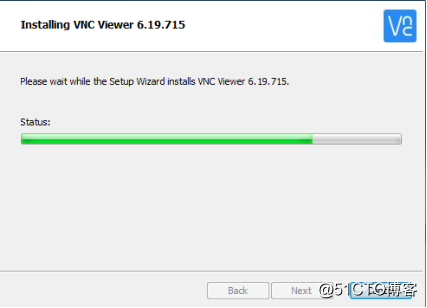
Después de la instalación, ingrese al directorio de instalación C: \ Archivos de programa \ RealVNC \ VNC Viewer para abrir el programa vncviewer:
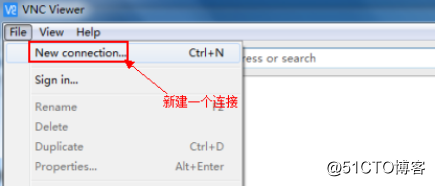
Ingrese la dirección IP y el puerto del vncserver conectado:
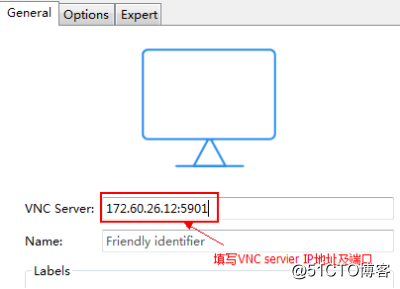
El vncviewer retendrá automáticamente la conexión recién establecida:
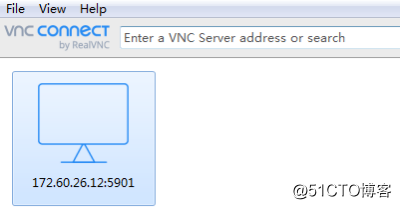
Haga doble clic para abrir, ingrese la contraseña de conexión vnc del usuario:
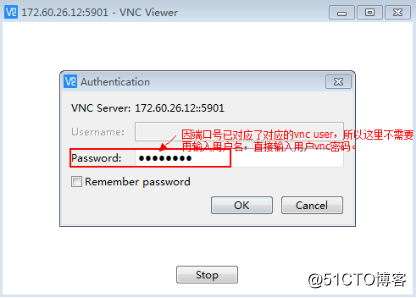
6.2 Configuración del entorno
Si inicia sesión por primera vez, también debe configurar el entorno de escritorio básico y la
configuración de idioma:
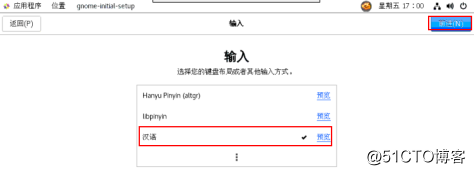
Configuración del servicio de ubicación:
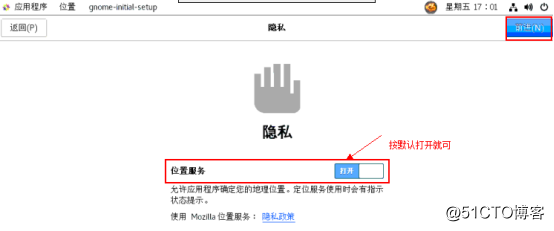
Cuenta en línea, puede omitirla directamente, puede configurarla si es necesario en el futuro:

Después de la configuración, haga clic para iniciar la aplicación:
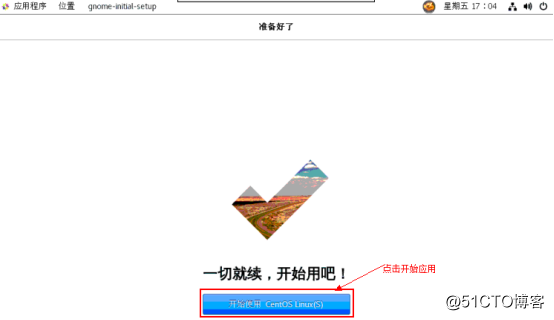
En este punto, VNC se ha configurado básicamente y se puede utilizar oficialmente.
7. Solución de pantalla negra de conexión Vnc
Después de conectarse a través de vncviewer, aparece una pantalla negra, la solución principal:
7.1 Modifique el archivo xstartup e
ingrese el archivo xsartup en el directorio de inicio del usuario vnc
[root @ localhost ~] # vim /home/user/.vnc/xstartup
# ! / bin / sh
unset
SESSION_MANAGER unset DBUS_SESSION_BUS_ADDRESS
# / etc / X11 / xinit / xinitrc
#vncserver -kill $ DISPLAY
exec / etc / X11 / xinit / xinitrc
[-x / etc / vnc / xstartup] && exec / etc / v xstartup
[-r $ HOME / .Xresources ] && xrdb $ HOME / .Xresources xsetroot
-solid grey
vncconfig
-iconic & #xterm -geometry 80x24 + 10 + 10 -ls -title "$ VNCDESKTOP Desktop" &
#twm &
gnome-session Y
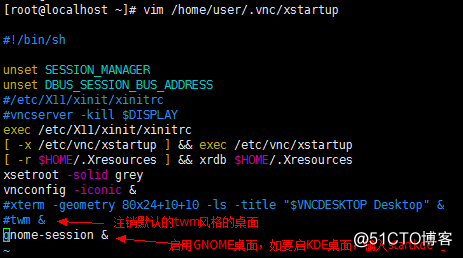
7.2 Establecer permisos de archivo de
xstartup Los permisos de Xstartup predeterminados son

Puede establecer los permisos en 777
[root @ localhost ~] # chmod 777 /home/user/.vnc/xstartup

7.3 配置 vncservers 文件
[root @ localhost ~] # vim / etc / sysconfig / vncservers
# ESTE ARCHIVO HA SIDO REEMPLAZADO POR /lib/systemd/system/[email protected]
VNCSERVERS = ”1: root”
VNCSERVERARGS [1] = "- geometría 800 × 600 "

7.4 Reiniciar el host
Una vez completada la configuración, reinicie el servicio, si aún falla, reinicie el host.
Sistema de monitoreo distribuido de nivel empresarial Zabbix5.0: conversación intensiva y aplicaciones empresariales: 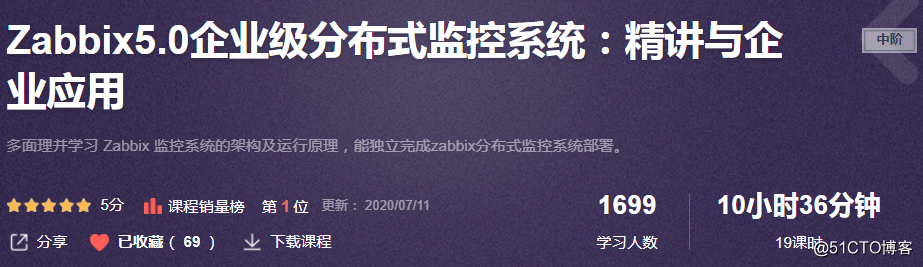 sistema de monitoreo distribuido de nivel empresarial Zabbix5.0
sistema de monitoreo distribuido de nivel empresarial Zabbix5.0